5 طرق لبدء تشغيل جهاز الكمبيوتر الخاص بك في الوضع الآمن
نشرت: 2017-10-14
5 طرق لبدء تشغيل جهاز الكمبيوتر الخاص بك في الوضع الآمن: هناك طرق مختلفة للتمهيد في الوضع الآمن في نظام التشغيل Windows 10 ولكن الآن يجب أن تكون قد لاحظت أن الطرق القديمة التي تمكنت من خلالها من التمهيد في الوضع الآمن في الإصدارات السابقة من Windows لا يبدو أنه يعمل في Windows 10. كان المستخدمون السابقون قادرين على التمهيد في Windows Safe Mode ببساطة عن طريق الضغط على مفتاح F8 أو مفتاح Shift + F8 عند التمهيد. ولكن مع إدخال نظام التشغيل Windows 10 ، أصبحت عملية التمهيد أسرع بكثير وبالتالي تم تعطيل كل هذه الميزات.

تم ذلك لأن المستخدمين لا يحتاجون دائمًا إلى رؤية خيارات التمهيد القديمة المتقدمة عند التمهيد والتي كانت تعيق عملية التمهيد ، لذلك تم تعطيل هذا الخيار افتراضيًا في نظام التشغيل Windows 10. هذا لا يعني أنه لا يوجد وضع آمن في نظام التشغيل Windows 10 ، كل ما في الأمر أن هناك طرقًا مختلفة لتحقيق ذلك. يعد الوضع الآمن ضروريًا إذا كنت بحاجة إلى استكشاف مشكلات جهاز الكمبيوتر الخاص بك وإصلاحها. كما هو الحال في الوضع الآمن ، يبدأ Windows بمجموعة محدودة من الملفات وبرامج التشغيل التي تعتبر ضرورية لبدء تشغيل Windows ، ولكن بخلاف ذلك يتم تعطيل جميع تطبيقات الطرف الثالث في الوضع الآمن.
أنت الآن تعرف سبب أهمية الوضع الآمن وهناك طرق مختلفة لبدء تشغيل جهاز الكمبيوتر الخاص بك في الوضع الآمن في نظام التشغيل Windows 10 ، لذلك حان الوقت لبدء العملية باتباع الخطوات المذكورة أدناه.
محتويات
- 5 طرق لبدء تشغيل جهاز الكمبيوتر الخاص بك في الوضع الآمن
- الطريقة الأولى: ابدأ تشغيل الكمبيوتر في الوضع الآمن باستخدام تكوين النظام (msconfig)
- الطريقة 2: التمهيد في الوضع الآمن باستخدام Shift + إعادة تشغيل مجموعة المفاتيح
- الطريقة الثالثة: ابدأ تشغيل الكمبيوتر في الوضع الآمن باستخدام الإعدادات
- الطريقة الرابعة: ابدأ تشغيل الكمبيوتر في الوضع الآمن باستخدام محرك التثبيت / الاسترداد لنظام التشغيل Windows 10
- الطريقة الخامسة: مقاطعة عملية تمهيد Windows 10 لبدء تشغيل الإصلاح التلقائي
5 طرق لبدء تشغيل جهاز الكمبيوتر الخاص بك في الوضع الآمن
تأكد من إنشاء نقطة استعادة في حالة حدوث خطأ ما.
الطريقة الأولى: ابدأ تشغيل الكمبيوتر في الوضع الآمن باستخدام تكوين النظام (msconfig)
1.اضغط على مفتاح Windows + R ثم اكتب msconfig واضغط على Enter لفتح تكوين النظام.
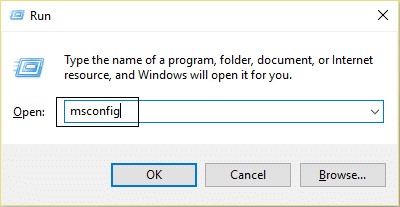
2. الآن قم بالتبديل إلى علامة التبويب Boot (التمهيد) وحدد خيار " Safe boot " (التمهيد الآمن).
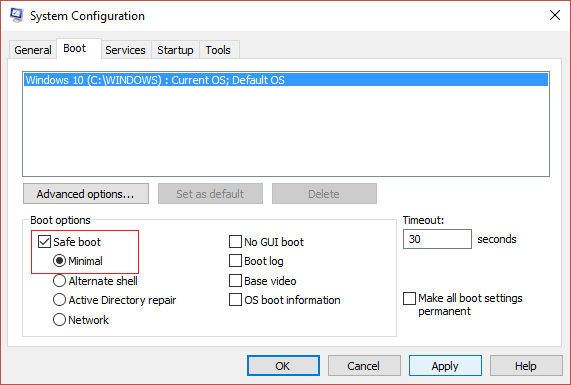
3. تأكد من تحديد زر الاختيار الحد الأدنى وانقر فوق موافق.
4. حدد إعادة التشغيل من أجل تمهيد جهاز الكمبيوتر الخاص بك في الوضع الآمن. إذا كان لديك عمل للحفظ ، فحدد خروج بدون إعادة التشغيل.
الطريقة 2: التمهيد في الوضع الآمن باستخدام Shift + إعادة تشغيل مجموعة المفاتيح
1.افتح قائمة ابدأ وانقر على زر الطاقة.
2- الآن اضغط مع الاستمرار على مفتاح shift على لوحة المفاتيح وانقر على إعادة التشغيل.
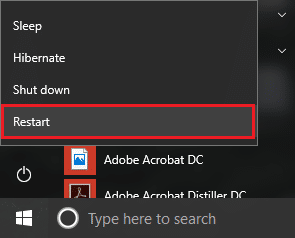
3.إذا لم تتمكن من تجاوز شاشة تسجيل الدخول لسبب ما ، فيمكنك استخدام تركيبة Shift + Restart من شاشة تسجيل الدخول أيضًا.
4. انقر فوق خيار الطاقة ، واضغط مع الاستمرار على مفتاح Shift ثم انقر فوق إعادة التشغيل.
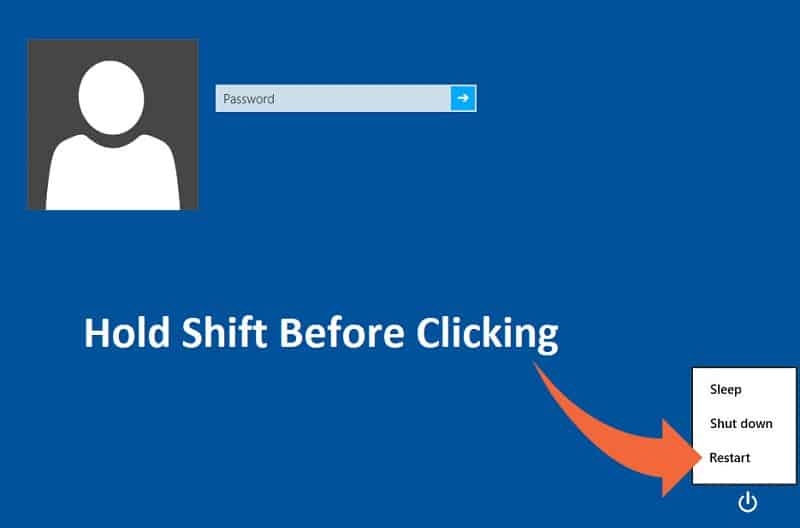
5. الآن بمجرد إعادة تشغيل جهاز الكمبيوتر ، من شاشة حدد خيارًا ، حدد استكشاف الأخطاء وإصلاحها.
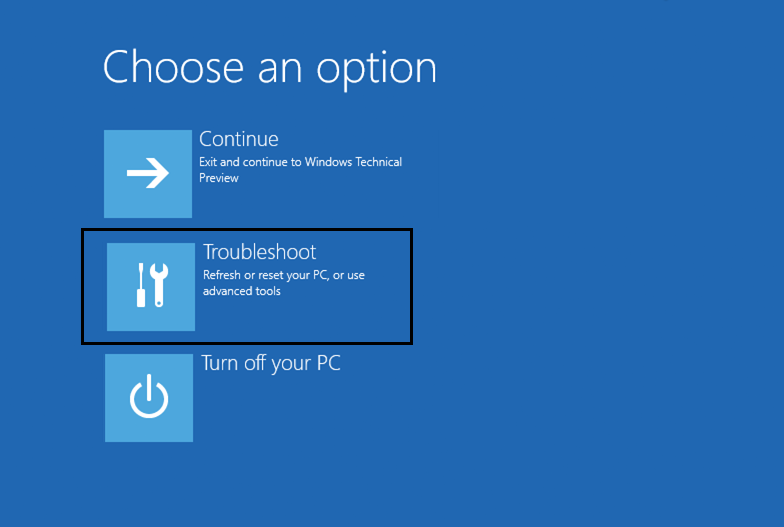
4. في شاشة استكشاف الأخطاء وإصلاحها ، انقر فوق خيارات متقدمة.

5. في شاشة الخيارات المتقدمة ، انقر فوق إعدادات بدء التشغيل.
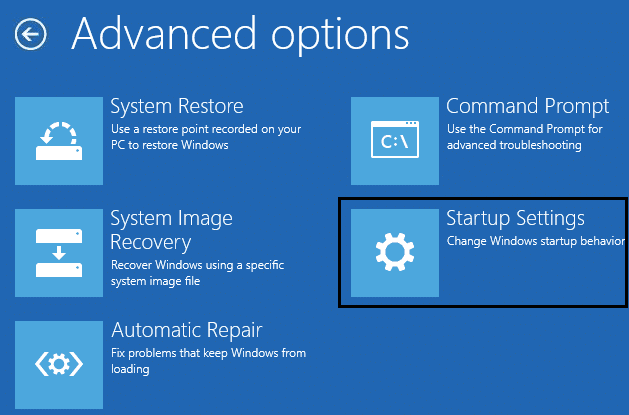
6- الآن من إعدادات بدء التشغيل ، انقر على زر إعادة التشغيل في الأسفل.
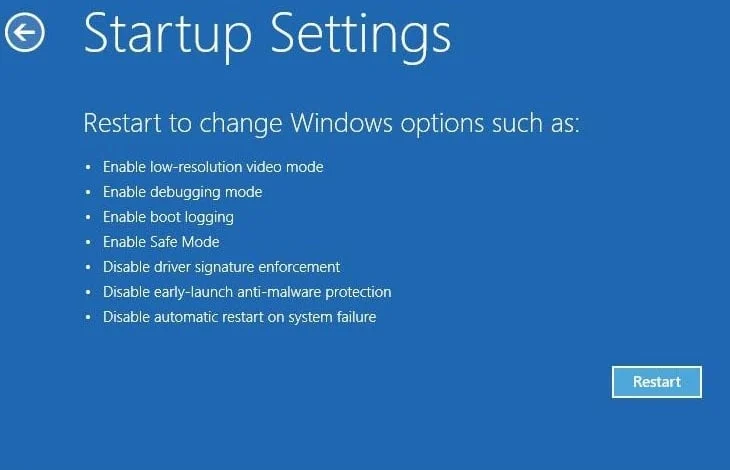
7- بمجرد إعادة تشغيل Windows 10 ، يمكنك تحديد خيارات التمهيد التي تريد تمكينها:

- اضغط على مفتاح F4 لتمكين الوضع الآمن
- اضغط على مفتاح F5 لتمكين الوضع الآمن مع الاتصال بالشبكة
- اضغط على مفتاح F6 لتمكين SafeMode مع موجه الأوامر

8.هذا كل شيء ، لقد تمكنت من بدء تشغيل جهاز الكمبيوتر الخاص بك في الوضع الآمن باستخدام الطريقة المذكورة أعلاه ، دعنا ننتقل إلى الطريقة التالية.
الطريقة الثالثة: ابدأ تشغيل الكمبيوتر في الوضع الآمن باستخدام الإعدادات
1. اضغط على مفتاح Windows + I لفتح تطبيق الإعدادات أو يمكنك كتابة " إعداد " في بحث Windows لفتحه.

2- انقر بعد ذلك على Update & Security ومن القائمة اليمنى انقر فوق Recovery.
3. من الجانب الأيمن من النافذة ، انقر فوق " إعادة التشغيل الآن " ضمن بدء التشغيل المتقدم.

4.بمجرد إعادة تشغيل جهاز الكمبيوتر ، سترى نفس الخيار كما هو مذكور أعلاه ، أي سترى شاشة اختر خيارًا ثم استكشاف الأخطاء وإصلاحها -> خيارات متقدمة -> إعدادات بدء التشغيل -> إعادة التشغيل.
5- حدد الخيار المتنوع المدرج في الخطوة 7 ضمن الطريقة الثانية للتمهيد في الوضع الآمن.

الطريقة الرابعة: ابدأ تشغيل الكمبيوتر في الوضع الآمن باستخدام محرك التثبيت / الاسترداد لنظام التشغيل Windows 10
1.افتح الأمر واكتب الأمر التالي في cmd واضغط على Enter:
bcdedit / تعيين الحد الأدنى من نظام التشغيل الآمن {افتراضي}

ملاحظة: إذا كنت ترغب في تشغيل Windows 10 في الوضع الآمن مع الشبكة ، فاستخدم هذا الأمر بدلاً من ذلك:
bcdedit / مجموعة {current} شبكة safeboot
2- ستظهر لك رسالة نجاح بعد ثوانٍ قليلة ثم أغلق موجه الأوامر.
3. في الشاشة التالية (اختر خيارًا) انقر فوق متابعة.
4- بمجرد إعادة تشغيل جهاز الكمبيوتر ، سيتم تشغيله تلقائيًا في الوضع الآمن.
بدلاً من ذلك ، يمكنك تمكين خيارات التمهيد المتقدمة القديمة بحيث يمكنك التمهيد في الوضع الآمن في أي وقت باستخدام مفتاح F8 أو Shift + F8.
الطريقة الخامسة: مقاطعة عملية تمهيد Windows 10 لبدء تشغيل الإصلاح التلقائي
1- تأكد من الضغط باستمرار على زر الطاقة لبضع ثوان أثناء قيام Windows بالتمهيد من أجل مقاطعته. فقط تأكد من عدم تجاوز شاشة التمهيد وإلا ستحتاج إلى بدء العملية مرة أخرى.

2- اتبع هذا 3 مرات متتالية عندما يفشل Windows 10 في التمهيد ثلاث مرات متتالية ، في المرة الرابعة التي يدخل فيها وضع الإصلاح التلقائي افتراضيًا.
3.عند بدء تشغيل الكمبيوتر في المرة الرابعة ، سيقوم بإعداد الإصلاح التلقائي وسيمنحك خيار إعادة التشغيل أو الخيارات المتقدمة.
4. انقر فوق خيارات متقدمة وسيتم نقلك مرة أخرى لاختيار شاشة خيار.
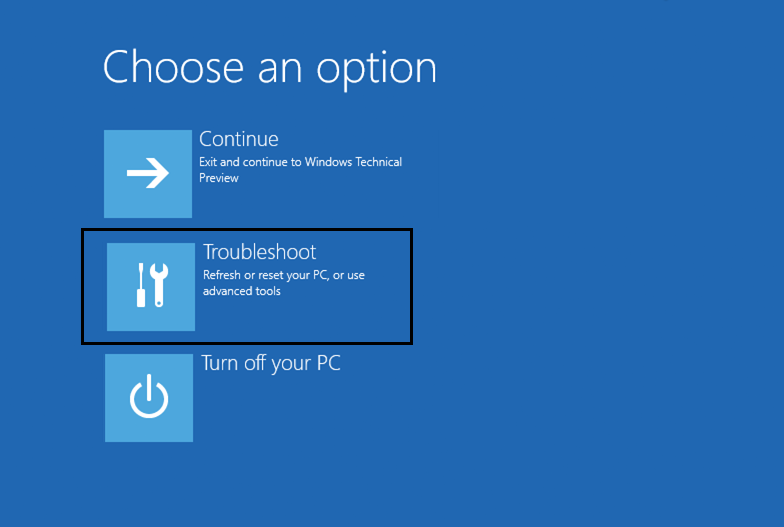
5. تابع هذا التسلسل الهرمي مرة أخرى استكشاف الأخطاء وإصلاحها -> خيارات متقدمة -> إعدادات بدء التشغيل -> إعادة التشغيل.
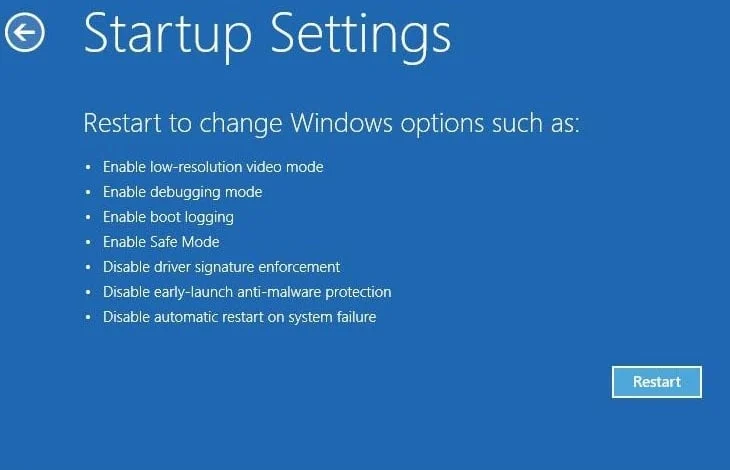
6- بمجرد إعادة تشغيل Windows 10 ، يمكنك تحديد خيارات التمهيد التي تريد تمكينها:
- اضغط على مفتاح F4 لتمكين الوضع الآمن
- اضغط على مفتاح F5 لتمكين الوضع الآمن مع الاتصال بالشبكة
- اضغط على مفتاح F6 لتمكين SafeMode مع موجه الأوامر

7- بمجرد الضغط على المفتاح المطلوب ، ستقوم تلقائيًا بتسجيل الدخول إلى الوضع الآمن.
موصى به لك:
- قم بتعطيل شاشة القفل في نظام التشغيل Windows 10
- إصلاح Hmm ، لا يمكننا الوصول إلى خطأ هذه الصفحة في Microsoft Edge
- كيفية إصلاح ERR_NETWORK_CHANGED في Chrome
- إصلاح ERR_INTERNET_DISCONNECTED في Chrome
لقد تعلمت بنجاح كيفية بدء تشغيل جهاز الكمبيوتر الخاص بك في الوضع الآمن ، ولكن إذا كان لا يزال لديك أي أسئلة بخصوص هذا المنشور ، فلا تتردد في طرحها في قسم التعليقات.
